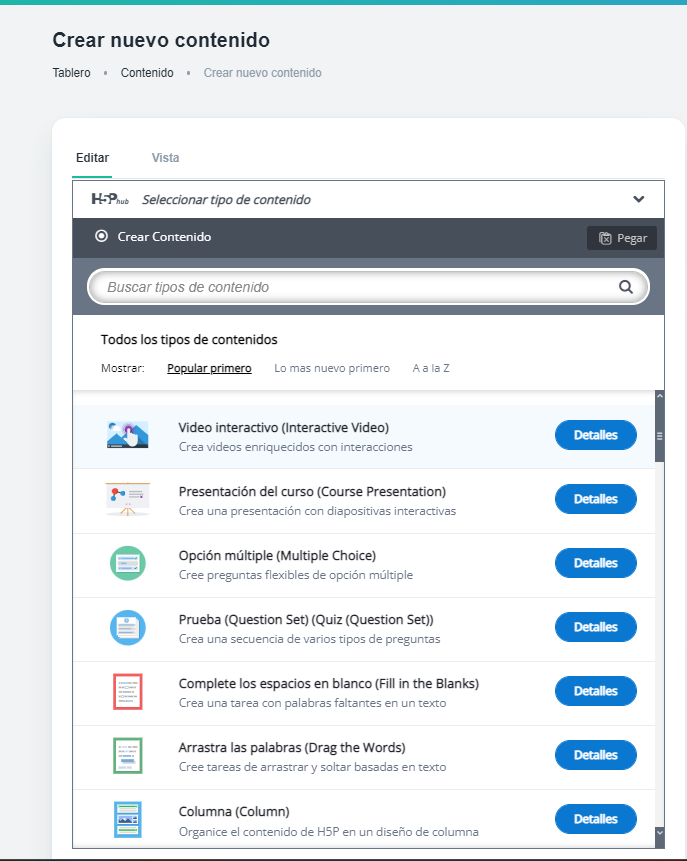Lumi en web
Lumi es otro entorno de trabajo independiente que nos permitirá ver, editar y crear contenidos educativos H5P. Además, cuenta con una biblioteca de contenido público donde encontraremos variedad de actividades H5P. Aunque en este apartado nos referiremos solo a la versión web, conviene apuntar que existe una versión de escritorio, con múltiples posibilidades, pero que no será objeto de desarrollo en este curso.
Para poder trabajar desde la web hay que entrar en la página a través de este enlace y realizar el registro.
Aparece una pantalla como la siguiente para rellenar nuestros datos. Al acabar, debemos aceptar los términos de servicio y política de privacidad.
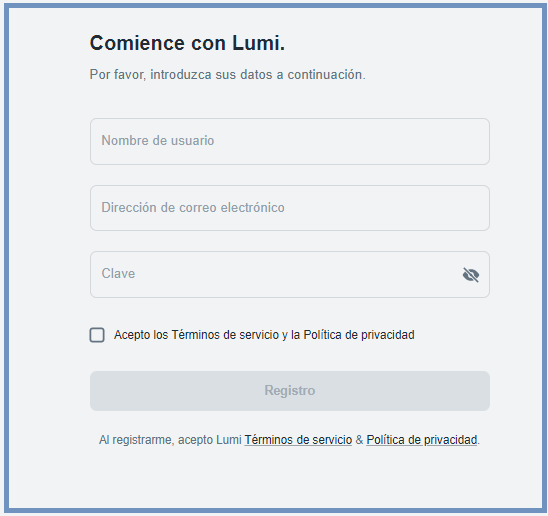
Una vez registrados, podremos acceder a la web de trabajo pinchando en el botón de acceso e introduciendo nuestras credenciales.
Aviso: Esta web nos permite cambiar el idioma.
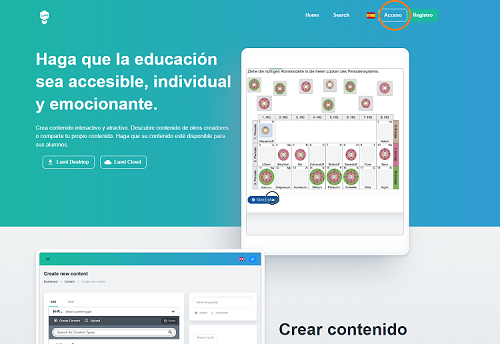
Una vez dentro, se nos abre la siguiente pantalla. En ella, podemos acceder a realizar todas acciones que permite este entorno de trabajo simplemente pinchando en cada una de ellas.
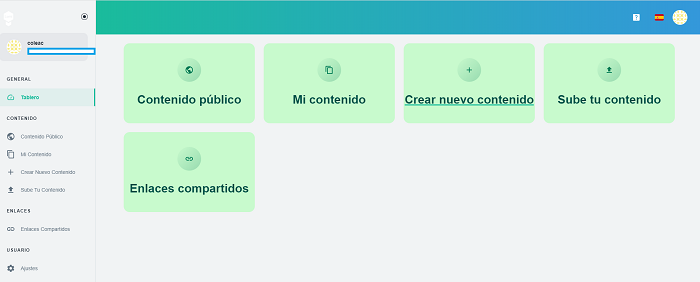
Para comenzar a realizar las actividades interactivas pulsamos en ”Crear nuevo contenido” como se indica en la siguiente imagen.
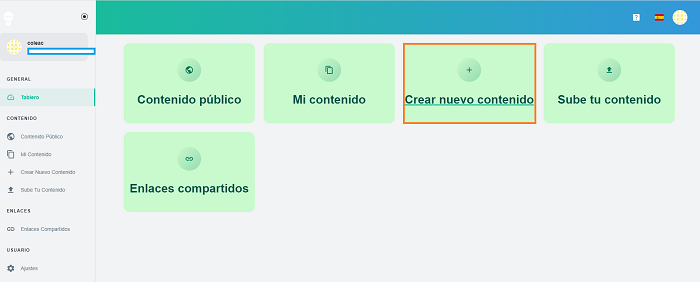
Se abre una ventana con todas las actividades interactivas que podemos crear. Para seleccionar una de ellas podemos desplazarnos por la ventana y pulsar en la que más nos guste. Entonces se abrirá el editor de dicha actividad.